Page 1
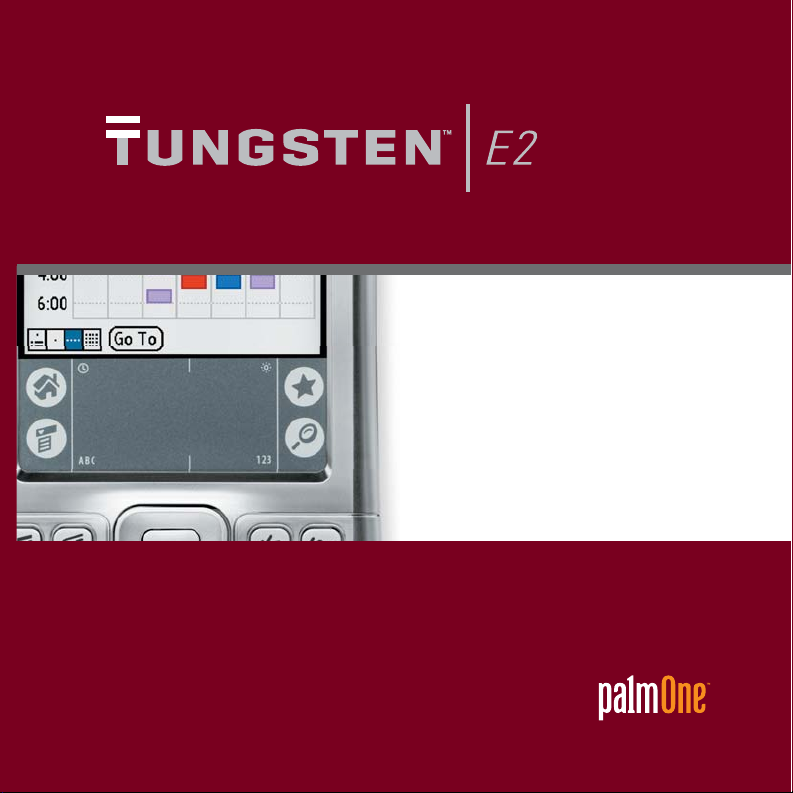
Leia isto
primeiro
Leia isto
primeiro
Page 2
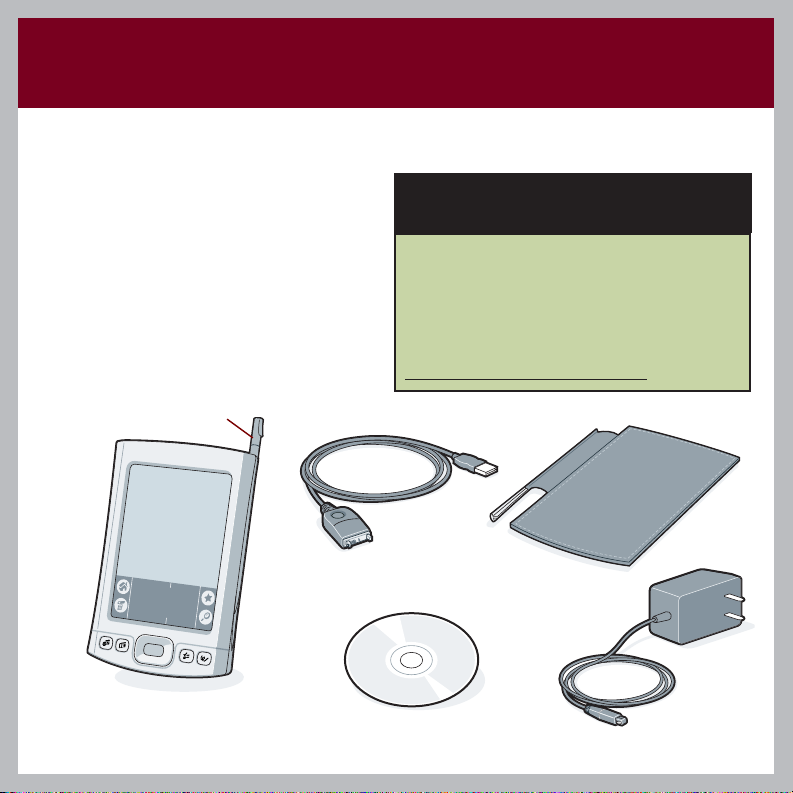
Comece aqui
Este manual vai ajudá-lo a:
• Carregar e configurar o
computador de mão.
• Instalar o software Palm
®
Desktop
e outros softwares.
• Sincronizar o computador de mão
com o de mesa.
Importante! Você já usa um
computador de mão palmOne™?
Antes de ir para a etapa 1, sincronize seu
computador de mão atual com seu
computador de mesa para que as
informações fiquem atualizadas.
Para obter mais informações sobre
atualização, visite o site
www
.palmOne.com/intl/support.
Stylus
Cabo USB para
sincronização
Computador de mão
Tungsten™ E2
da palmOne
CD de instalação do
software
Carregador de CA
Tampa protetora
Page 3
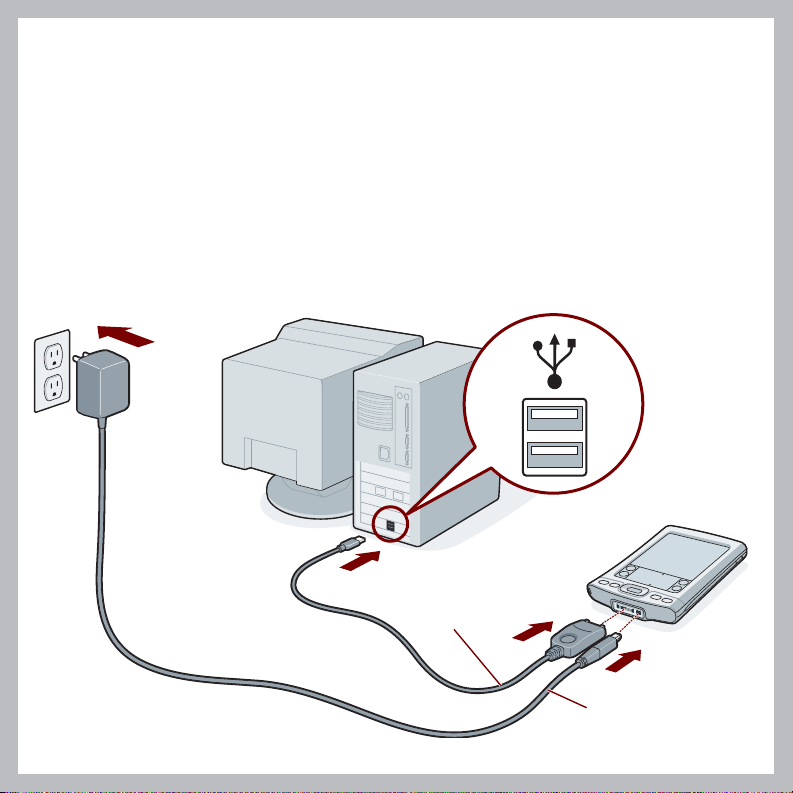
Conectar e carregar
1
a. Conecte o cabo de sincronização ao seu computador de mão e à porta
USB na parte de trás do computador de mesa.
b. Conecte o carregador CA a uma tomada e ao computador de mão.
c. Carregue por três horas. Verifique se o computador de mão está
totalmente carregado antes de ir para a próxima etapa.
Cabo de
sincronização
Cabo de
alimentação
USB
Page 4
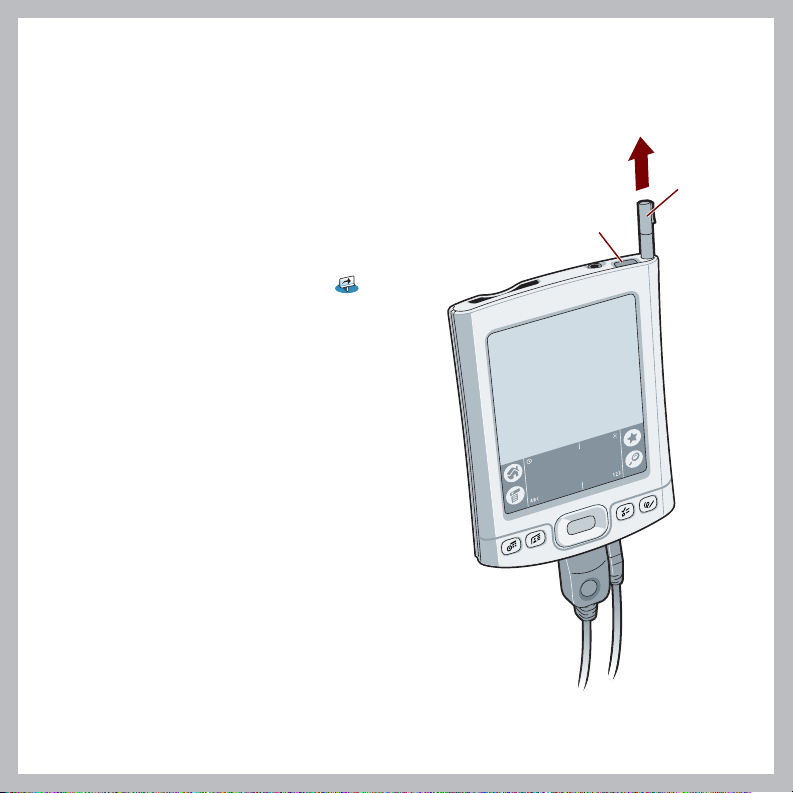
Configurar
2
a. Pressione o botão de energia.
b. Remova o stylus.
c. Siga as instruções na tela para
configurar seu computador de mão.
Dica: Siga o Tutorial
para aprender mais sobre os
excelentes recursos do seu
computador de mão Tungsten E2.
Botão de
energia
Stylus
Problemas? Consulte a seção "Solução de
problemas", mais adiante neste manual.
Page 5

Instalar softwares
3
Para instalar o software Palm Desktop e outros softwares
importantes, insira o CD na unidade correspondente do seu
computador de mesa.
Problemas? Consulte a seção "Solução de
problemas", mais adiante neste manual.
Windows:
Siga as instruções de instalação
exibidas na tela do computador.
Mac:
Clique duas vezes no ícone do
CD e, em seguida, clique duas
vezes em palmOneDesktop.pkg.
Você já usa um computador de mão palmOne?
Deseja sincronizar com o Microsoft Outlook?
Selecione “Altere seu método de
sincronização” no final do processo de
instalação no CD.
Page 6

Obtenha respostas, aprenda mais
Siga o tutorial
Aprenda a usar os recursos mais
comuns do seu computador de
mão. Insira o CD de instalação
no computador e clique aqui
para ver o tutorial interativo.
Abra o software Palm Desktop
no computador de mesa e clique
em Ajuda.
Clique aqui para exibir o
manual. Para obter informações
detalhadas, visite o site:
http://www
.palmone.com/
tungstene2-manual_p.
Clique em Suporte on-line para
obter as últimas atualizações do
software e respostas para as
perguntas freqüentes.
Localize o seu manual
Page 7

Procure estes recursos incríveis
No computador de mesa
Software Palm Desktop. Insira informações no software
Palm Desktop e elas serão mostradas no seu computador de
mão na próxima vez em que você fizer uma sincronização.
palmOne Quick Install (Windows somente). Instale vários
aplicativos, fotos, vídeos etc. no computador de mão na
próxima vez em que fizer uma sincronização.
Documents. Instale este aplicativo usando o CD. Sincronize
os arquivos do Microsoft Word, Excel e PowerPoint entre seu
computador de mão e o de mesa. Crie, exiba e edite esses
arquivos no computador de mão.
No computador de mão
Música. Ouça suas músicas favoritas armazenadas no cartão
de expansão (vendido separadamente) (Instalado do CD).
Mídia. Exiba e organize fotos e vídeos.
Tecnologia sem fio Bluetooth®. Configure comunicações
sem fio para fazer a sincronização com seu computador de
mesa. Navegue na Web e envie e-mails e mensagens curtas
(são necessários: telefone habilitado para Bluetooth, serviço
de dados e provedor de acesso à Internet; vendidos
separadamente).
Page 8

Solução de problemas
Também há informações de suporte disponíveis no site
www
.palmOne.com/intl/support
Seu computador de mão não liga ou não responde quando você toca nele
1. Tente ligá-lo pressionando um dos botões de atalho no painel frontal.
2. Faça uma reinicialização a quente. Use o stylus para pressionar cuidadosamente
o botão de reinicialização no orifício localizado na parte de trás do computador
de mão.
3. Certifique-se de que o carregador CA está perfeitamente conectado ao
computador de mão e a uma tomada energizada. Carregue por mais três horas
completas.
O instalador do Palm Desktop não é iniciado quando você coloca o CD na unidade
Windows:
1. Clique no botão Iniciar e selecione Executar.
2. Clique em Procurar para localizar a unidade que contém o CD fornecido com o
seu computador de mão Tungsten E2.
3. Clique duas vezes em autorun.exe no CD.
Mac:
1. Clique duas vezes no ícone de CD na área de trabalho do Mac.
2. Clique duas vezes em palmOneDesktop.pkg.
Page 9

Se a sincronização não começar
Certifique-se de que o cabo de sincronização está conectado ao seu computador de mão e
a uma porta USB na parte de trás do computador de mesa.
Verifique o computador:
Windows:
1. Certifique-se de que o ícone de HotSync
®
aparece no grupo de ícones na parte inferior
direita da tela.
Se não aparecer:
a. Clique no botão Iniciar e selecione Programas.
b. Selecione palmOne e Gerenciador de HotSync.
2. Verifique o tipo de conexão:
a. Desconecte e reconecte o cabo de sincronização.
b. Certifique-se de que a opção USB local está marcada. Caso
contrário, clique em USB Local.
Mac:
1. Certifique-se de que o Gerenciador de HotSync está ativado:
a. Clique duas vezes no ícone Gerenciador de HotSync na pasta Palm.
b. Na guia Controles de HotSync, clique em Ativado.
2. Certifique-se de que a conexão USB está funcionando:
a. Desconecte e reconecte o cabo de sincronização.
b. Reinicie o computador.
Ícone de HotSync
Page 10

Verifique seu computador de mão:
1. Toque no botão Tela inicial duas vezes e toque em HotSync em Aplicativos.
2. No aplicativo HotSync, certifique-se do seguinte:
– A opção Local está realçada. Se não estiver, toque em Local.
– A mensagem Base/cabo aparece. Se não aparecer, toque na
lista de seleção e depois toque em Base/cabo.
3. Toque no ícone de HotSync na tela.
Ícone de HotSync
Local
Base/cabo
Você já usa um computador de mão palmOne?
Você instalou aplicativos de outros fabricantes no seu computador de mão
palmOne anterior? Será preciso atualizá-los se não forem compatíveis com seu
novo computador de mão. Se algum dos seguintes sintomas ocorrer no novo
computador de mão após a sincronização, remova esses aplicativos e entre em
contato com o fornecedor para obter versões atualizadas: o computador de mão
congela ou é reinicializado quando você abre um aplicativo; desempenho lento;
exibição de tela incomum; dificuldades ao usar recursos do computador de mão
ou qualidade de som instável.
Page 11

Stylus
Botão de energia
Pressione para ligar
e desligar o
computador de mão.
Favoritos
Localizar
Conector de
fone de ouvido
Anotações
Pressione para ligar
o computador de
mão e abrir o
aplicativo Anotações.
Contatos
Pressione para
ligar o
computador de
mão e abrir o
aplicativo
Contatos.
Navegador de 5
direções
Calendário
Pressione para
ligar o
computador de
mão e abrir o
Calendário.
Tarefas
Pressione para ligar
o computador de
mão e abrir o
aplicativo Tarefas.
Porta de
infravermelho
Slot do
cartão de
expansão
Alto-falante (atrás)
Menu
Tela inicial
Botão de
sincronização
Page 12

palmOne, Inc.
400 N. McCarthy Blvd.
Milpitas, CA 95035, U.S.A
Copyright
© 2004 palmOne, Inc. Todos os direitos reservados.
palmOne, Tungsten, "T" (estilizado), Palm Powered e HotSync são algumas das marcas comerciais ou
marcas comerciais registradas de propriedade da palmOne, Inc. ou a ela licenciadas. A palmOne, Inc. usa
a marca comercial da tecnologia sem fio Bluetooth sob licença expressa da Bluetooth SIG, Inc. Todos os
demais nomes de marcas e produtos são ou podem ser marcas comerciais de seus respectivos donos e
são usados para identificar seus produtos ou serviços.
Isenção e limitação de responsabilidade
A palmOne, Inc. não se responsabiliza por quaisquer danos ou perdas resultantes do uso deste manual.
A palmOne, Inc. não se responsabiliza por quaisquer danos ou reivindicações de terceiros resultantes do
uso deste software. A palmOne, Inc. não se responsabiliza por quaisquer danos ou perdas causados pela
exclusão de dados em decorrência de defeitos, bateria esgotada ou reparos. Faça cópias backup de todos
os dados importantes em outra mídia para proteger-se contra perda de dados.
IMPORTANTE
Leia o Contrato de Licença de Software do Usuário Final fornecido com este produto antes de usar os
softwares que o acompanham. O uso de qualquer parte do software indica a aceitação dos termos do
Contrato de Licença de Software do Usuário Final.
Download do software disponível
O software Palm
®
Desktop está disponível em CD. Consulte o site www.palmOne.com/intl/support para
obter atualizações e novas versões do software.
Informações sobre conformidade para o governo
Informações sobre as normas e conformidade do produto podem ser encontradas no Guia do Usuário no
site http://www
.palmone.com/tungstene2-manual_p
PN: 406-10294-04
